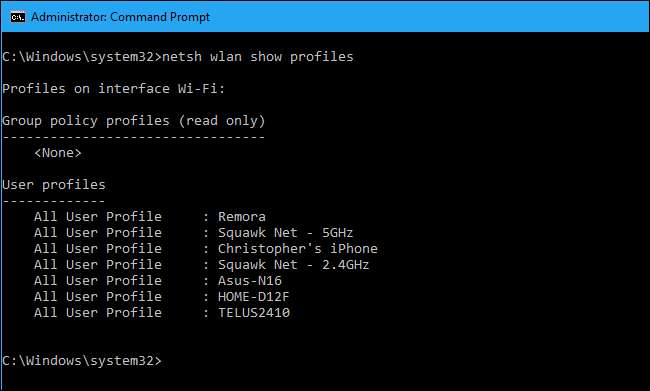Windows ti connette automaticamente alle reti wireless a cui ti sei connesso in passato. Se sei vicino a più reti a cui ti eri connesso in precedenza, Windows utilizza un sistema di priorità per scegliere una rete Wi-Fi.
Windows 7 incluso uno strumento grafico per gestire la priorità della rete wireless . Su Windows 8 e 10, tuttavia, puoi gestirlo solo dal prompt dei comandi.
Come vedere la priorità delle reti wireless
Windows 10 mostra la priorità delle tue reti wireless nella finestra Impostazioni. Per visualizzare l'elenco, vai su Impostazioni> Rete e Internet> Wi-Fi> Gestisci reti conosciute.
Questo elenco mostra le reti wireless salvate nell'ordine in cui sono state assegnate le priorità. Windows si connetterà prima alla rete wireless in alto, se disponibile, quindi scenderà nell'elenco. Se potessi trascinare le reti wireless qui, saresti in grado di riordinare l'elenco. Ma Windows non te lo consente.
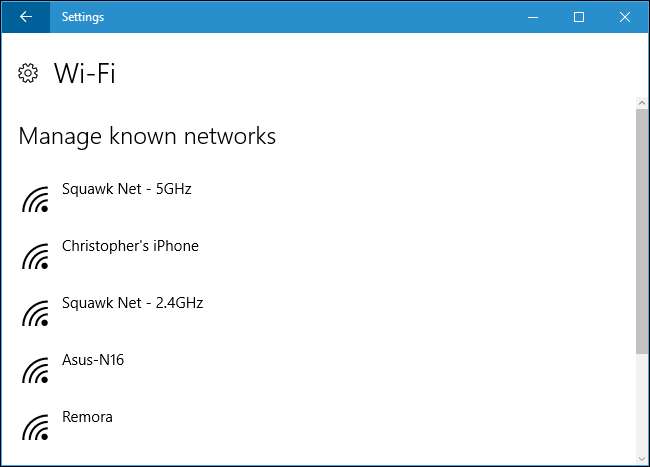
Se non desideri che Windows ti colleghi a una rete wireless in futuro, puoi fare clic qui e selezionare "Dimentica". Windows non ti connetterà automaticamente a quella rete a meno che tu non scelga di connetterti ad essa.
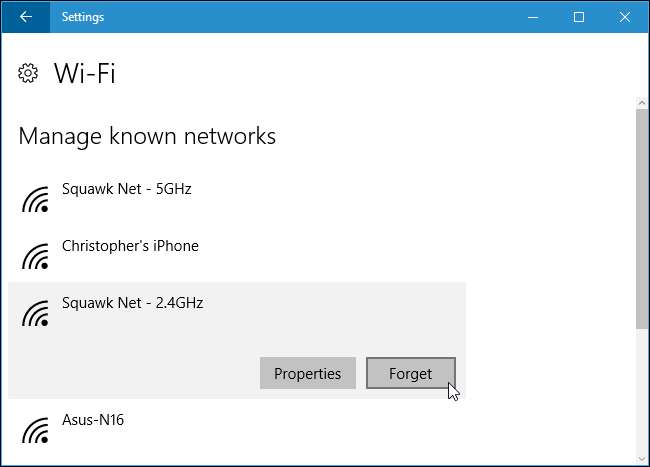
Come modificare la priorità delle reti wireless
Per modificare manualmente la priorità, dovrai utilizzare un prompt dei comandi dell'amministratore. Per aprirne uno, fare clic con il pulsante destro del mouse sul pulsante Start e selezionare "Prompt dei comandi (amministratore)".
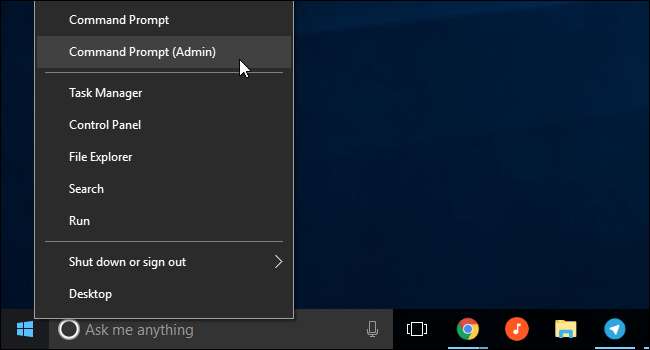
Esegui il comando seguente per visualizzare un elenco delle reti Wi-Fi salvate nell'ordine di priorità. Questo ti mostrerà lo stesso elenco che puoi vedere nella schermata Impostazioni:
netsh wlan mostra i profili
Dovrai notare due cose qui: il nome dell'interfaccia e il nome della rete wireless a cui vuoi dare la priorità.
Ad esempio, il nome dell'interfaccia qui è "Wi-Fi" e la rete a cui abbiamo scelto di dare la priorità è "Remora".
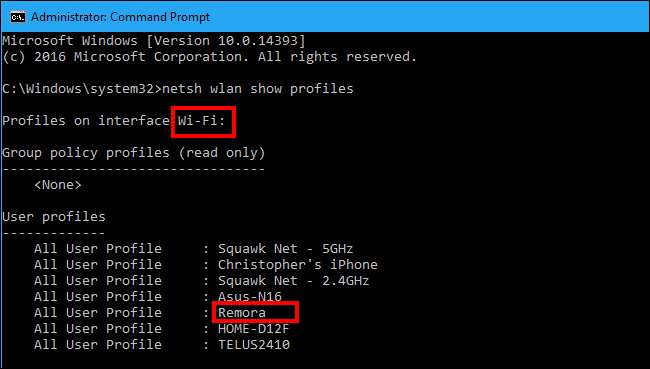
Per dare la priorità a una rete wireless, esegui il seguente comando, sostituendo "wifi-name" con il nome della rete Wi-Fi, "interface-name" con il nome dell'interfaccia Wi-Fi e "#" con il numero di priorità in cui si desidera posizionare la rete Wi-Fi.
netsh wlan set profileorder name = "wifi-name" interface = "interface-name" priorità = #
Ad esempio, per portare la rete Remora sull'interfaccia Wi-Fi e renderla prioritaria numero uno nell'elenco, eseguiremo il seguente comando:
netsh wlan set profileorder name = "Remora" interface = "Wi-Fi" priority = 1

Puoi eseguire il file
netsh wlan mostra i profili
di nuovo e vedrai la rete a cui hai scelto di dare la priorità appare per prima nell'elenco. Anche l'ordine nell'app Impostazioni cambierà.